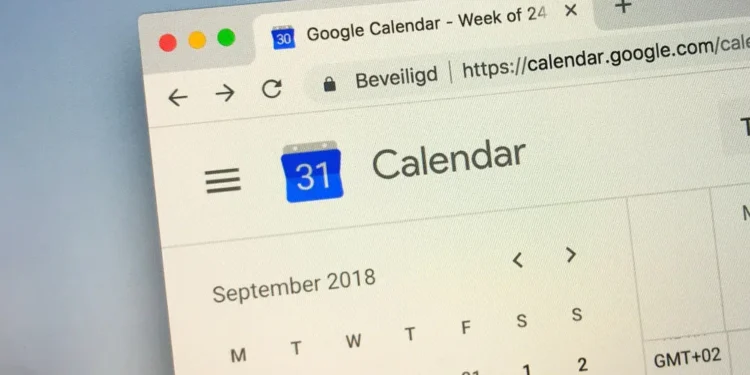Często chcemy zapamiętać wydarzenia, które zdarzają się w naszym codziennym życiu, ale zapominamy o nich, jeśli nie uratujemy ich gdzieś. Nasz mózg stale organizuje i reorganizują informacje, a czasem wydarzenia gubią się w tasowaniu.
Czasami naciskamy przycisk zainteresowany lub przechodzący na Facebooku, a następnie całkowicie o tym zapominamy. Dlatego ważne jest, aby mieć takie rzeczy, jak kalendarze i alarmy, aby pomóc naszym wspomnieniu. Najlepszym sposobem jest dodanie wydarzeń na Facebooku, które staramy się uczestniczyć w kalendarzu Google. W ten sposób nie zapomniemy daty ani godziny wydarzenia.
Szybka odpowiedźAby dodać wydarzenie, przejdź do strony wydarzenia na Facebooku i dodaj ją do kalendarza ze strony wydarzenia:
1. Kliknij ikonę Three Dots .
2. Wybierz „ Dodaj do kalendarza ”.
3. Stuknij swój e -mail .
4. Twoje wydarzenie zostało dodane do kalendarza Google.
Tutaj zbadamy wszystko związane z dodawaniem zdarzeń w kalendarzach Google i jak to zrobić w kilku prostych krokach. Zawsze jesteśmy tutaj, aby to dla ciebie złagodzić. Zostaw to nam.
Co to jest kalendarz Google?
Kalendarz Google ułatwił nam życie. Digitalizował sposób, w jaki pamiętamy. Wcześniej pisaliśmy go w kalendarzach papierowych i łatwo zapominamy o sprawie. Wiele mi się to przydarzyło. Tak więc kalendarz Google jest błogosławieństwem dla osoby takiej jak ja, która ma tendencję do łatwo zapominającej rzeczy.
Jak dodać zdarzenia na Facebooku do kalendarza Google na telefonie komórkowym?
Cały proces jest dość prosty. Musimy uważać, aby na czas dodawać zdarzenia do naszego kalendarza. W przeciwnym razie nawet kalendarze Google nie pomogą nam ich zapamiętać. Jeśli nadal nie używasz kalendarzy Google do śledzenia wydarzeń, brakuje ci.
Dodanie wydarzeń na Facebooku do kalendarza Google to świetny sposób na śledzenie wszystkich wydarzeń, którymi jesteśmy zainteresowani lub planujemy uczestniczyć. Jest to tak proste, jak wyjaśniono poniżej.
- Otwórz wydarzenie , które chcesz dodać do Kalendarza Google na Facebooku.
- Stuknij trzy kropki obok przycisku Zaproszenie.
- Z rozwijanego menu wybierz „ Dodaj do kalendarza ”.
- Stuknij swój e -mail .
- Zrobione, Twoje wydarzenie zostało dodane do kalendarza Google.
Jak dodać zdarzenia na Facebooku do kalendarza Google na komputerze?
Postępuj zgodnie z następującymi krokami, aby dodać zdarzenie na Facebooku do kalendarza Google za pomocą laptopa / komputerów stacjonarnych.
- Przejdź do strony wydarzeń na Facebooku.
- Kliknij wydarzenie , które chcesz dodać do kalendarza Google.
- Kliknij trzy kropki .
- Wybierz „ Dodaj do kalendarza ”. To pobiera plik
.ics. - Teraz otwórz kalendarz Google z przeglądarki i przejdź do ustawień.
- Wybierz „ Import i eksport ”.
- Zaimportuj plik
.ics, a wydarzenie zostanie dodane.
WskazówkaNie otwieraj pobranego pliku bezpośrednio. W przeciwnym razie doda to do kalendarza laptopa. Aby dodać wydarzenie do kalendarza Google, otwórz je na przeglądarce i zaimportuj ten plik za pomocą ustawień. Kalendarz laptopa jest domyślnym kalendarzem do otwarcia wszystkich plików .ics. Możesz to również zmienić z ustawień.
Korzyści z dodawania zdarzenia do kalendarza
W przeszłości nie znaleźliśmy potrzeby śledzenia wydarzeń. Po Covid-19 świat przeszedł na więcej spotkań online i seminariów niż offline. Dlatego bardzo ważne jest, aby cały czas informować o naszych spotkaniach. Niektóre zalety dodawania zdarzeń do kalendarza Google są wymienione poniżej.
- Dodanie wydarzenia do kalendarza ułatwia śledzenie spotkań i innych działań.
- Możesz także ustawić sobie przypomnienia , aby nie zapomnieć o wydarzeniu.
- Dodanie wydarzeń do kalendarzy może pomóc w utrzymaniu zorganizowania i oprócz harmonogramu.
Wniosek
Dodanie wydarzeń na Facebooku do kalendarza Google jest bardzo łatwe. Możemy to zrobić ze strony zdarzenia. Jednak robienie tego na laptopie za pomocą przeglądarki jest czasochłonne.
Obecnie nasze urządzenia są synchronizowane. Możemy dodać zdarzenie telefoniczne, które wyświetli się również na naszym laptopie.